Cara setting Access Point beserta penjelasanya terlengkap.
Assalamualaikum
Pada kesempatan kali ini saya akan menuliskan beberapa pengetahuan saya yang saya dapatkan dari sekolah. Yaitu mengenai cara menyeting Access point. sebelum memulai kita juga perlu mengetahui apa itu Acces Point dan untuk apa gunanya.????
Pengertian Access Point
Access Point adalah sebuah perangkat jaringan yang berisi sebuah transceiver dan antena untuk transmisi dan menerima sinyal ke dan dari clients remote. Dengan access points (AP) clients wireless bisa dengan cepat dan mudah untuk terhubung kepada jaringan LAN kabel secara wireless.
Fungsi Access Point
1. Mengatur supaya AP dapat berfungsi sebagai DHCP server
2. Mencoba fitur Wired Equivalent Privacy (WEP) dan Wi-Fi Protected Access(WPA)
3. Mengatur akses berdasarkan MAC Address device pengakses
4. Sebagai Hub/Switch yang bertindak untuk menghubungkan jaringan lokal dengan jaringan wireless/nirkabel
2. Mencoba fitur Wired Equivalent Privacy (WEP) dan Wi-Fi Protected Access(WPA)
3. Mengatur akses berdasarkan MAC Address device pengakses
4. Sebagai Hub/Switch yang bertindak untuk menghubungkan jaringan lokal dengan jaringan wireless/nirkabel
Cara menyeting jaringan Access Point
Setelah kalian mengetahui apa itu Access point. kini kita akan melanjut ke langakah cara menyeting ulang Access point.
- langkah pertama kalian mengatur jaringan local area connection ke mode otomatis. Pasti kalian taulah caranya kalau anda sudah sampai sini dalam mempelajari jaringan komputer. Saya tidak menjelaskan untuk hal itu
- kemudian kita melanjut ke bagian penyetingan Access point langkahnya buka browser anda kemudian ketikan alamat IP ADDRESS yang biasanya alamatnya di bawah Access Point. misalnya seperti Access Point yang saya seting sekarang itu adalah 192.168.0.254 IP ini biasanya untuk tipe Access Point TL-WN701ND
- setelahnya mungkin anda akan diminta memasukan User Name dan Pasword untuk hal itu keberadaanya biasanya dibawah Access Point di dekat alamat IP Address Access Point. setelah terisi tekan OK.
- setelah masuk dalam tampilan AP (Access Point) silakan lihat dan pahami tampilan. untuk tampilan ini mungkin anda akan mengerti secara sendirinya. silakan Next jika anda ingin melanjutkan
- selanjutnya silakan pilih Access Point dan kemudian Next. jika anda ingin mengetahui penjelasan dan fungsi dari Access Point anda bisa mengklik LINK beriku. http://pengetahuankita-45.blogspot.co.id/2017/05/pengertian-dan-fungsi-access-point.html
- kemudian isi keterangan yang anda butuhkan seperti Wireless network name dan wireless password kalian bisa mengisi sesuka hati kalian
- kemudian pada bagian Network Setting DHCP Server kalian sebaiknya mengatuk dalam mode Enable untuk IP Address kalian bisa mengubahnya jika itu dibutuhkan. untuk saat ini dibiarkan saja. kemudian langsung Next
- kemudian akan muncu data data yang kalian telah setting. sebaiknya untuk menghindari suatu yang tidak kita inginkan terjadi (seperti lupa) kita save seteah tersave kemudian Reboot untuk menyimpan hasil settingan ke dalam AP.
- kemudian akan ada loading restart itu salah satu bagian untuk memasukan data yang telah kita setting ke AP.
- inilah tampilan Setting AP dan ada penambahan beberapa menu. pada sebelah kiri layar dari arah kita. setelah itu semua kita harus melanjut untuk mengamankan beberapa setingan agar tidak mudah terbobol oleh orang yang tidak bertanggung jawab.
- kita bisa mengubah Alamat IP Address pada Access Point dengan pilih Network pada menu sebelah kiri. kemudian LAN lalu silakan Setting IP Address sesuka kalian yang penting IP Address nya tidak seperti yang tadi. setelah itu SAVE.
Jarak jauh
Jarak dekat
- kemudian mengganti password yang awalnya password bawaan yaitu Name"admin" Password "admin" silakan kalian ganti sesuka kaliannah disitu saya jelaskan.
Old user name : kalian isi dengan User name yang lama
Old passwor : kalian isi dengan password yang lama
New user name : kalian isi dengan user name yang baru
New passwor : kalian isi dengan passwor yang baru
Confirm new password : kalian isi dengan mengetik ulang passwor yang baru
Old passwor : kalian isi dengan password yang lama
New user name : kalian isi dengan user name yang baru
New passwor : kalian isi dengan passwor yang baru
Confirm new password : kalian isi dengan mengetik ulang passwor yang baru
- setelah yang di atas selesai terisi silakan save. maka akan muncul perintah seperti dibawah ini. kalian bisa mengisinya dengan User name dan passwor yang baru lalu OK.
selesai itulah
Nama saya : Muhamad Afandi Annazali
kelas : XI TKJ 3
sekolah : SMK Negeri 1 Pakisjaya.
mohon ma'af atas segala kesalahan ini merupakan hasil dari kemempuan dan ilmu saya yang telah diberikan oleh guru-guru yang telah membimbing saya hingga menjadi seunix ini dan kembali saya bagikan ke anda semua.
terimakasih









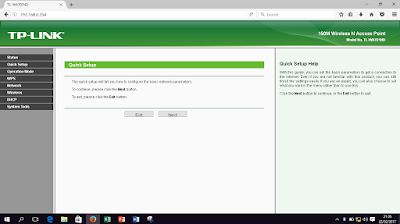



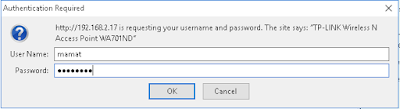


Comments
Post a Comment